导读大家好,我是极客范本期栏目编辑小范,现在为大家讲解以上问题。最近有小伙伴咨询边肖如何在ArcMap中添加附件。以下为您带来了在ArcMap中添
音频解说
最近有小伙伴咨询边肖如何在ArcMap中添加附件。以下为您带来了在ArcMap中添加附件的方法,需要的人可以了解一下。
1.在本地计算机上打开ArcMap软件,如下图所示:
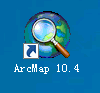
2.在右侧ArcCatalog树中,右键单击要素类并选择管理-创建附件,如下图所示:
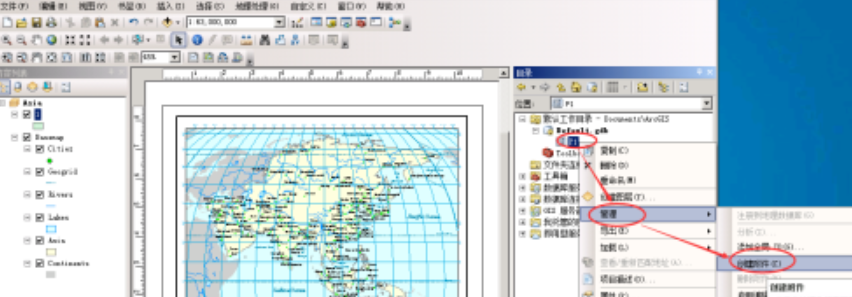
3.最近创建附件后,在Default.gdb中将生成两个文件,P1__ATTACH和P1 _ _ ATTACH erer,如下图所示:
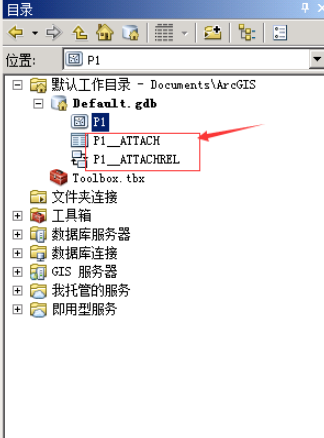
4.启动编辑器,选择要添加附件的元素,打开属性窗口,如下图所示:
360加密邮件允许自动接收邮件设置步骤360加密邮件教程。
目前很多网友表示只接触过360加密邮件应用,还不知道如何设置自动接收邮件。接下来给大家分享一下360加密邮件允许自动接收邮件的设置步骤。让我们一起学习。
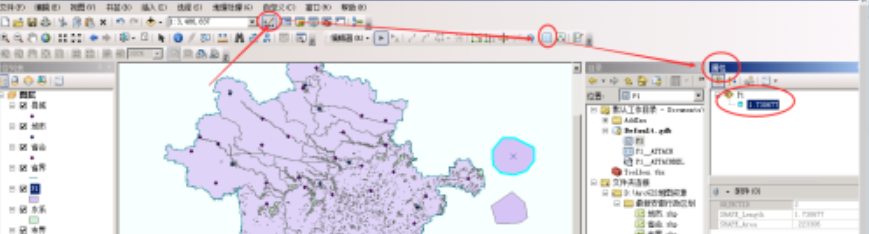
5.点击【打开附件管理器】,在附件对话框中添加附件,点击【确定】完成附件添加,如下图:
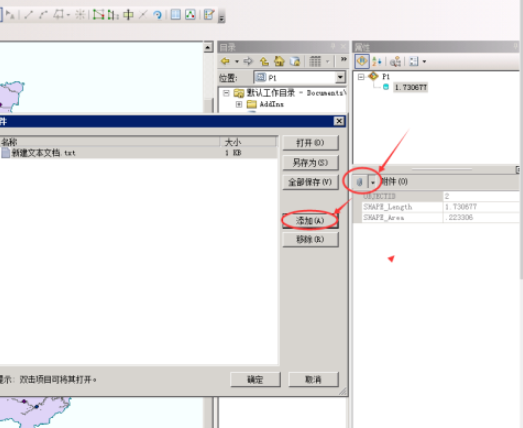
6.启动编辑并打开属性表。选择记录后,右键选择打开附件管理器,在弹出的附件对话框中添加附件,如下图所示:
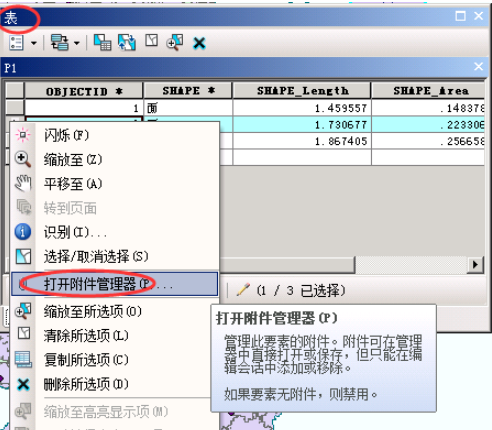
7.添加附件后,可以在“属性”窗口中看到添加附件的详细信息,点击相应的文件进行查看,如下图所示:
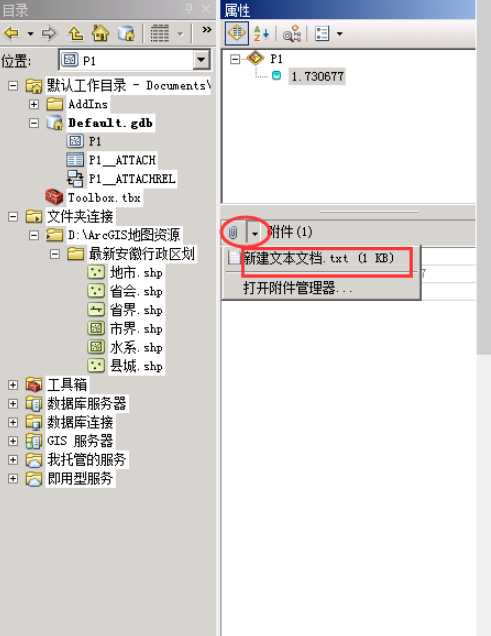
8.点击菜单栏中的标识工具,弹出标识窗口,点击对应的文件进行查看,如下图所示:
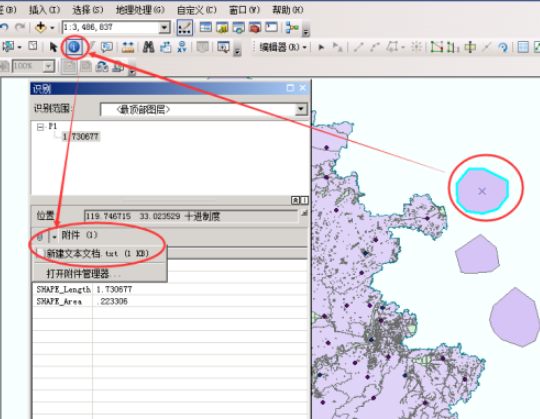
以上就是给大家分享的在ArcMap中添加附件的方法。更多精彩教程可以关注本网站!
